League of Legendsi veakoodi 003 parandamine
Miscellanea / / April 02, 2023

League of Legends on kahtlemata kuulus mitme mängijaga võrgumäng, kuid paljud kasutajad kurdavad, et LoL-i serveritesse sisse logides seisavad nad silmitsi League of Legendsi veakoodiga 003. Kui soovite oma Windows 10 arvutis League of Legendsi vea 003 parandada, peate teadma selle probleemi põhjuseid. See hõlmab kõiki põhjuseid, mis põhjustavad probleemi, mis aitab teil mõista, kuidas parandada Windows 10 arvutis veakoodi 003 League of Legends.

Sisukord
- League of Legendsi veakoodi 003 parandamine
- 1. meetod: tõrkeotsingu põhietapid
- 2. meetod: käivitage League of Legends administraatorina
- 3. meetod: kustutage File Exploreris kaust LoL_air_client (kui see on asjakohane)
- 4. meetod: kohandage failihoste
- 5. meetod: tühjendage DNS-i vahemälu ja andmed
- 6. meetod: tühjendage draiviruum
- 7. meetod: muutke DNS-aadressi
- 8. meetod: kasutage virtuaalset privaatvõrku
- 9. meetod: lähtestage võrgusätted
- 10. meetod: installige mäng uuesti
League of Legendsi veakoodi 003 parandamine
League of Legendsi tõrkekoodi 003 teie Windows 10 arvutis põhjustavad mitmed põhjused. Siin on mõned neist.
- Käivitatud mängul pole haldusõigused. Seetõttu ei luba teie arvuti seda paika panna.
- Pole piisavalt ruumi arvutis. Paigutamine (täiendavate koodide lisamine mängimise parandamiseks) vajab ruumi.
- Mängu installifailid ja konfiguratsioonifailid on korrumpeerunud ja tuleb välja vahetada.
- Mängu klient on korrumpeerunud või teie arvutis katki.
- Ülekaitsev viirusetõrjeprogramm või tulemüür on blokeerimine mäng.
- Aegunud Windows 10 operatsioonisüsteem ja võrgudraiverid.
- Seal on pole stabiilset Interneti-ühendust mängu käivitamiseks ja mängimiseks.
- Võib olla valesti konfigureeritud mängu installifailid.
- See võib olla tingitud sobimatu võrguseaded ja DNS-aadressi konfiguratsioonid.
Jätkake selle artikli lugemist League of Legendsi vea 003 parandamiseks.
1. meetod: tõrkeotsingu põhietapid
Alustuseks kasutame vea lahendamiseks mõnda põhimeetodit.
1A. Taaskäivitage arvuti
Üldine nipp kõigi League of Legendsiga seotud ajutiste tõrgete lahendamiseks on arvuti taaskäivitamine. Saate arvuti taaskäivitada, järgides meie juhendis toodud juhiseid 6 viisi Windows 10 arvuti taaskäivitamiseks või taaskäivitamiseks.

1B. Jälgige serveri tööaega
Väga sageli võite serveripoolsete probleemide tõttu kokku puutuda League of Legendsi veakoodiga 003. Kontrollimaks, kas server on võrguühenduseta või sellel on tehnilisi probleeme, järgige alltoodud samme.
1. Külastage ametnikku Riot serveri oleku värskendusleht.
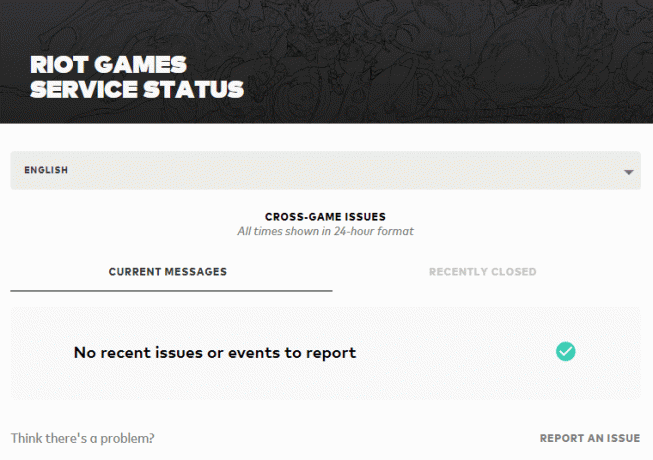
2. Seejärel kerige alla ja valige legendide liiga.

3. Seejärel valige oma Piirkond ja keel jätkama.
Järgmisel lehel näete kõiki serverilõpu vigade teatisi. Kui neid on, peate ootama, kuni need on lahendatud.
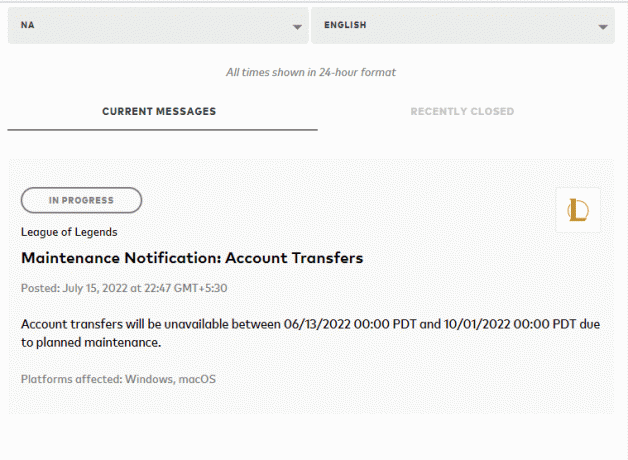
Loe ka:Parandage League of Legendsi veakood 900 operatsioonisüsteemis Windows 10
1C. Logige uuesti mängu
Samuti saate käsitletud vea parandada, logides mängust välja enne, kui veateade kuvatakse. Seejärel võite veidi oodata või arvuti taaskäivitada. Seejärel logige uuesti sisse vastavalt allolevatele juhistele.
1. Kui olete mängus, vajutage Alt + F4 klahvid.
2. Nüüd klõpsake nuppu Logi välja.
3. Väljuge mängu ja taaskäivitage arvuti.

4. Sisestage oma volikirjad ja logige uuesti mängu sisse.
1D. Interneti-ühenduse tõrkeotsing
Võib esineda probleeme võrgu või ribalaiusega, mis vähendavad teie Interneti-kiirust ja häirivad teie ühendust. Veenduge, et teie ühendus oleks stabiilne ja hea kiirusega. Külastage Kiirustesti saidil ja käivitage kiiruse kontrollimiseks kiirustest. Selle vea lahendamiseks peab teie ühenduse kiirus olema vähemalt 5–10 MBPS. Järgige meie juhendit võrguühenduse tõrkeotsing opsüsteemis Windows 10.

1E. Määrake õiged kuupäeva ja kellaaja sätted
Valed kuupäeva ja kellaaja seaded teie arvutis võivad kaasa aidata League of Legendsi veakoodile 003 Windows PC-s. Kuupäeva, piirkonna ja kellaaja sätete sünkroonimiseks Windows 10 arvutis järgige alltoodud juhiseid.
1. Vajutage nuppu Klahvid Windows + I koos avada Windowsi sätted.
2. Nüüd valige Aeg ja keel suvand nagu näidatud.
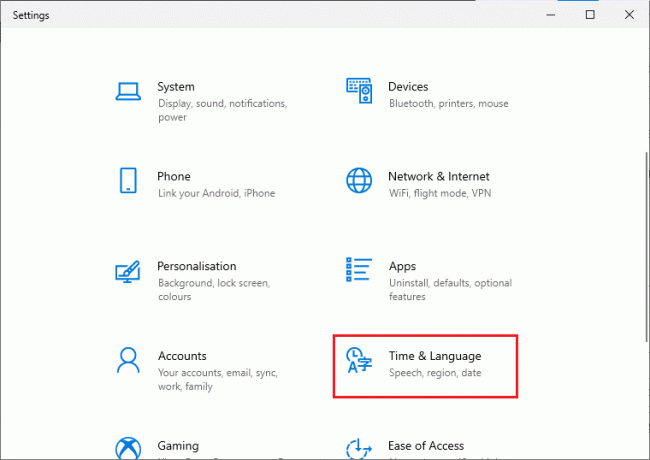
3. Järgmisena Kuupäev Kellaaeg tagage kaks väärtust Määrake aeg automaatselt ja Määrake ajavöönd automaatselt valikud on sisse lülitatud.
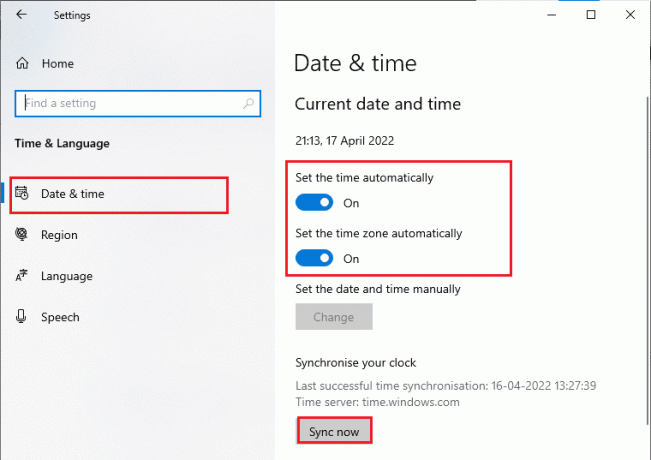
4. Seejärel klõpsake nuppu Sünkrooni kohe nagu eespool esile tõstetud. Kontrollige, kas probleem on lahendatud või mitte.
Loe ka:Kuidas oma Rioti kontot kustutada
1F. Sulgege kõik taustaprotsessid
Kui teie Windows 10 arvutis on liiga palju taustprotsesse, ei saa te võrguühendusele nii lihtsalt juurde pääseda, kuna kõik need toimingud võtavad osa võrgust. Samuti suureneb RAM-i tarbimine ja mängu jõudlus ilmselt aeglustub.
Järgige meie juhendit Kuidas lõpetada ülesanne Windows 10-s et sulgeda kõik muud Windows 10 arvuti taustaprotsessid.

Pärast kõigi taustaprotsesside sulgemist kontrollige, kas arutletud viga League of Legendsis on parandatud või mitte.
1G.Värskendage Windowsi operatsioonisüsteemi
Kõik vead ja vigased paigad teie arvutis on parandatavad Windowsi uuendus. Microsoft annab kõigi nende probleemide lahendamiseks välja sageli värskendusi.
Seetõttu veenduge, kas kasutate Windowsi operatsioonisüsteemi värskendatud versiooni ja kui mõni värskendus on pooleli, kasutage meie juhendit Kuidas alla laadida ja installida Windows 10 uusim värskendus

Pärast Windowsi operatsioonisüsteemi värskendamist kontrollige, kas saate League of Legends veakoodi 003 parandada.
1H. Värskendage võrgudraivereid
Kui soovite mänge ilma vigadeta nautida, peavad teie draiverid olema ideaalses seisukorras. Kui draiverid on aegunud või vigased, värskendage need kindlasti. Draiverite uusimaid väljalaseid saate otsida selle ametlikelt veebisaitidelt või värskendada neid käsitsi.
Järgige meie juhendit Kuidas värskendada võrguadapteri draivereid opsüsteemis Windows 10 draiveri värskendamiseks ja kontrollimiseks, kas olete LoL-is käsitletud probleemi lahendanud.
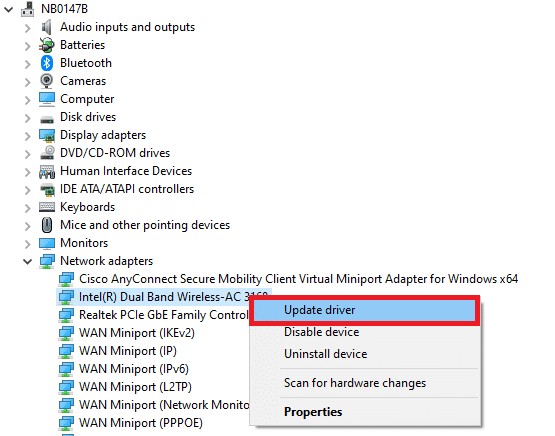
Loe ka:Parandage League of Legends Error 004 operatsioonisüsteemis Windows 10
1I. Võrgudraiverite tagasipööramine
Mõnikord võib teie võrgudraiverite praegune versioon põhjustada teie mängus konflikte ja sel juhul peate installitud draiverite varasemad versioonid taastama. Seda protsessi nimetatakse juhtide tagasipööramine ja saate meie juhendit järgides hõlpsalt oma arvuti draiverid endisele olekule tagasi pöörata Draiverite tagasipööramine Windows 10-s.
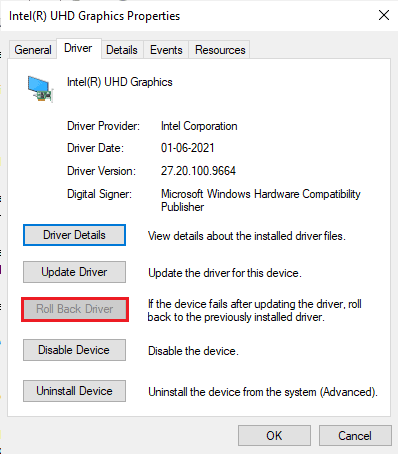
1J. Installige võrgudraiverid uuesti
Kui te ei tea, kuidas pärast võrgudraiverite värskendamist parandada veakoodi 003 League of Legends, installige ühildumatuse probleemide lahendamiseks draiverid uuesti. Draiverite arvutisse uuesti installimiseks on mitu võimalust. Siiski saate võrguadapteri draiverid hõlpsalt uuesti installida, nagu on kirjeldatud meie juhendis Draiverite desinstallimine ja uuesti installimine opsüsteemis Windows 10.

Pärast võrgudraiverite uuesti installimist kontrollige, kas pääsete League of Legendsile ilma vigadeta juurde.
1K.Keela viirusetõrje ajutiselt (kui see on kohaldatav)
Veel üks võimalik põhjus, mis arutletud probleemi põhjustab, on teie turvakomplekt. Kui teie viirusetõrjeprogrammid tuvastavad LoL-failid ja -kaustad ohuna, seisate silmitsi mitme konfliktiga. Niisiis, lugege meie juhendit edasi Kuidas Windows 10 viirusetõrje ajutiselt keelata ja järgige juhiseid viirusetõrjeprogrammi ajutiselt arvutis keelamiseks.
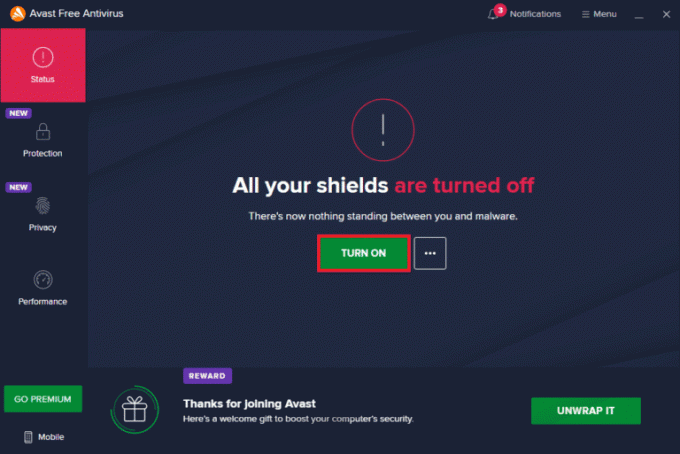
Pärast League of Legendsi veakoodi 003 parandamist Windows 10 arvutis lubage kindlasti viirusetõrjeprogramm uuesti, kuna turvakomplektita arvuti on alati oht.
Loe ka:Parandage Avast Blocking League of Legends (LOL)
1L. Keelake Windows Defenderi tulemüür
Mõnikord võib teie arvutis olev Windows Defenderi tulemüür teatud turvalisuse põhjustel takistada mängu avamist. Kui te ei tea, kuidas Windows Defenderi tulemüüri keelata, lugege läbi meie juhend Kuidas keelata Windows 10 tulemüürja järgige antud juhiseid.
Saate seda juhendit järgida Rakenduste lubamine või blokeerimine Windowsi tulemüüri kaudu rakenduse lubamiseks.

Pärast LoL-i probleemi lahendamist lubage tulemüürikomplekt uuesti, kuna tulemüüriprogrammita arvuti on oht.
2. meetod: käivitage League of Legends administraatorina
League of Legendsi tõrkekoodi 003 vältimiseks oma Windows 10 arvutis käivitage League of Legends administraatorina vastavalt allolevatele juhistele.
1. Paremklõpsake legendide liigaotsetee töölaual või navigeerige lehele paigalduskataloog ja paremklõpsake sellel.
2. Nüüd valige Omadused valik.

3. Seejärel lülitage sisse Ühilduvus vahekaarti ja märkige ruut Käivitage see programm administraatorina.

4. Lõpuks klõpsake nuppu Rakenda ja Okei muudatuste salvestamiseks.
3. meetod: kustutage File Exploreris kaust LoL_air_client (kui see on asjakohane)
Teine lihtne viis League of Legends Error 003 parandamiseks on konkreetse kausta kustutamine File Exploreris. See eemaldab teie Windows 10 rikutud komponendid, mis on mänguga seotud. Siin on mõned sammud kausta kustutamiseks.
1. Lööge Windows + E klahvid koos avada File Explorer.
2. Nüüd navigeerige järgmisse asukohta ja avage see.
C:\Riot Games\League of Legends\RADS\projektid
Märge: Kausta lol_air_client võite leida ka mõnest muust asukohast. Pöörake kausta leidmisele pisut rohkem tähelepanu.
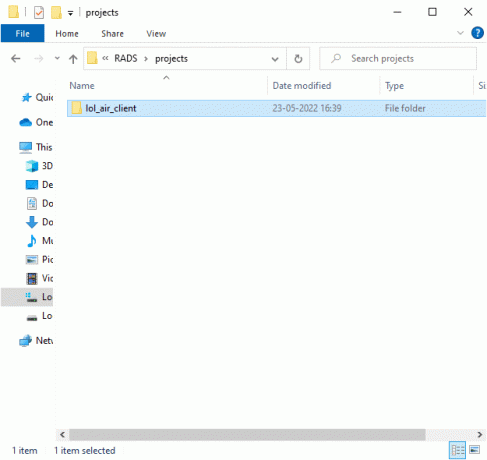
3. Nüüd paremklõpsake kausta lol_air_client ja klõpsake nuppu Kustuta valik.
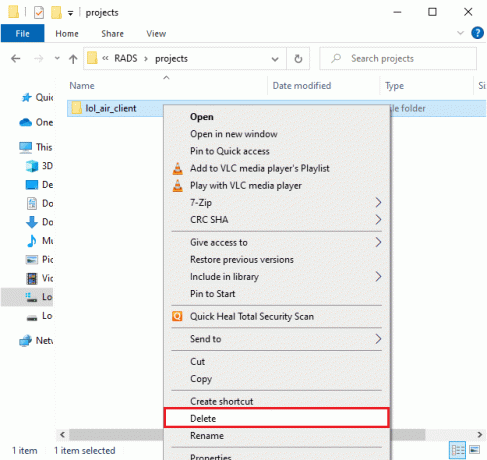
Kui olete kausta kustutanud, Taaskäivita arvutisse ja kontrollige, kas olete League of Legendsis probleemi lahendanud.
Loe ka: Parandage League of Legends Directxi tõrge Windows 10-s
4. meetod: kohandage failihoste
Kui hostfailis on League of Legendsi kirjeid redigeeritud, tuleb teil lahendada League of Legendsi viga 003. Seetõttu peate sama lahendamiseks kirjed eemaldama. Siin on mõned juhised hostide kirjete muutmiseks.
1. Vajutage Windows + E klahvid koos avada File Explorer.
2. Nüüd lülitage sisse Vaade vahekaarti ja kontrollige Peidetud esemed kastis Näita Peida osa.
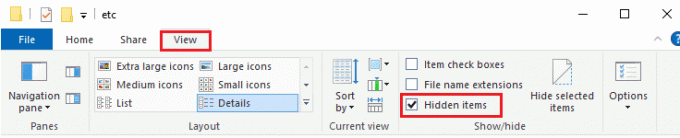
3. Nüüd kopeerige ja kleepige järgmine tee navigeerimisse tee File Explorerist.
C:\Windows\System32\drivers\etc
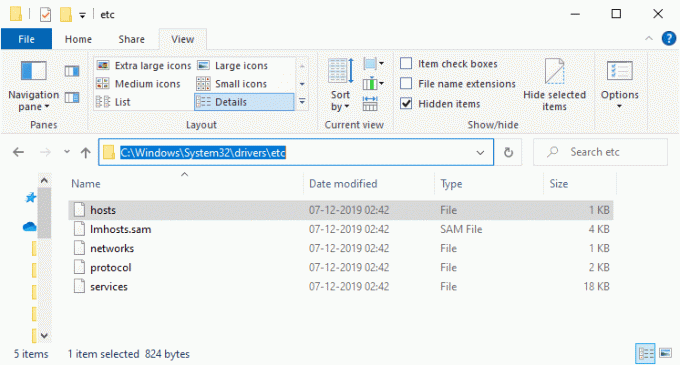
4. Nüüd valige ja paremklõpsake sellel võõrustajad fail ja valige Ava koos suvand nagu näidatud.
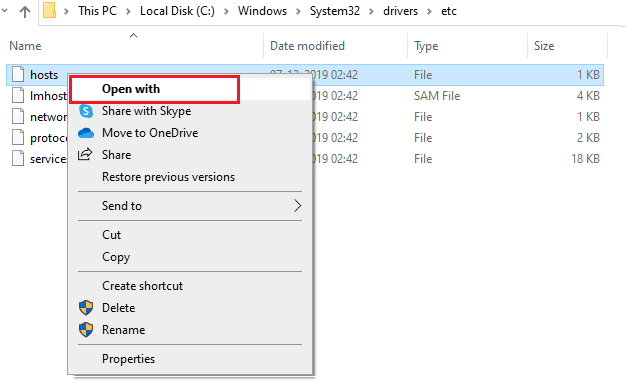
5. Nüüd valige Märkmik valik loendist ja klõpsake nuppu Okei nagu kujutatud.
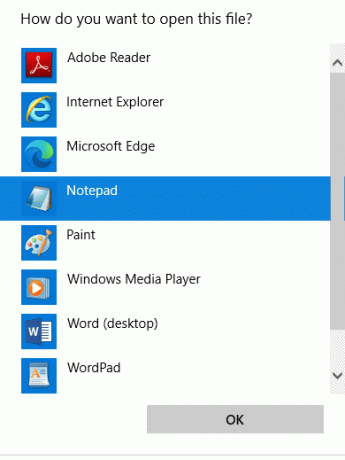
6. Nüüd, võõrustajad fail avatakse Märkmik järgnevalt.
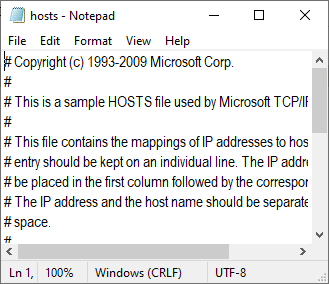
7. Lisage see rida 67.69.196.42 l3cdn.riotgames.com faili alaossa.
8. Nüüd salvestage fail, klõpsates nuppu Ctrl+S klahvid koos.
9. Välju Märkmik ja kontrollige, kas olete arutatud probleemi lahendanud.
5. meetod: tühjendage DNS-i vahemälu ja andmed
Vähesed kasutajad on väitnud, et DNS-i vahemälu ja arvuti andmete tühjendamine on aidanud neil lahendada ebaõnnestunud järjekorraga liitumise katse. Järgige vastavalt juhistele.
1. Lööge Windowsi võti ja tüüp cmd. Seejärel klõpsake nuppu Avatud.

2. Nüüd tippige järgmine käske ükshaaval. Löö Sisestage võti pärast iga käsku.
ipconfig/flushdnsipconfig/registerdnsipconfig/releaseipconfig/renewnetsh winsocki lähtestamine
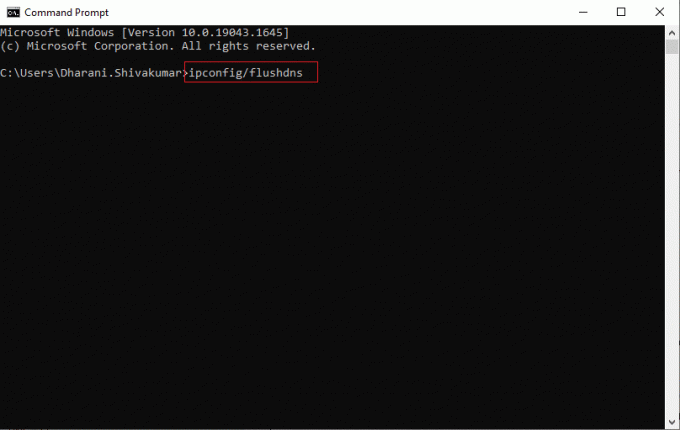
3. Oodake käskude täitmist ja Taaskäivita arvutisse.
Loe ka:Parandage League of Legends heliprobleemid
6. meetod: tühjendage draiviruum
Kui teie arvutil pole mängu uute paikade installimiseks kettaruumi, ei saa te League of Legendsi veakoodi 003 parandada. Seetõttu kontrollige esmalt draiviruumi ja vajadusel puhastage ajutised failid. Windows 10 arvutis oleva draiviruumi kontrollimiseks kontrollige allolevat kettaruumi Seadmed ja draiverid nagu näidatud. Kui need on punased, näitab see minimaalset vaba ruumi.
Kui teie arvutis on käsitletud probleemi lahendamiseks minimaalselt vaba ruumi, järgige meie juhendit 10 võimalust Windowsi kõvakettaruumi vabastamiseks, mis aitab kustutada arvutist kõik mittevajalikud failid.

7. meetod: muutke DNS-aadressi
Mitmed kasutajad on soovitanud, et Google'i DNS-aadressidele üleminek võib aidata teil League of Legendsi viga 003 parandada. Kui käivitate mängu õigesti ja näete veateadet, järgige meie juhendit DNS-aadressi muutmiseks. See aitab teil lahendada kõik DNS-i (domeeninimede süsteemi) probleemid, et saaksite mängu käivitada ilma probleemideta.
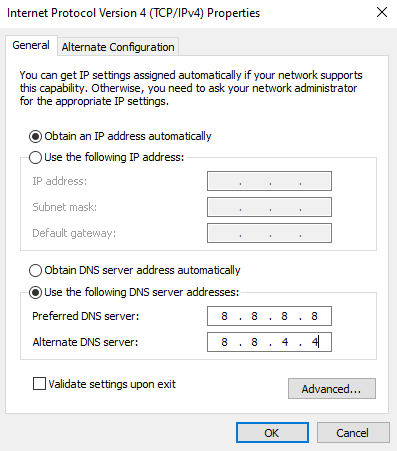
Pärast DNS-aadressi muutmist kontrollige, kas saate LoL-i käivitada ilma veaekraanita.
8. meetod: kasutage virtuaalset privaatvõrku
Siiski, kui te ei saa oma probleemi lahendada, võite proovida kasutada virtuaalset privaatvõrku. See tagab, et teie ühendus on privaatsem ja krüpteeritud. Geograafilist piirkonda saate muuta VPN-i seadete abil, et saaksite arutatud probleemi hõlpsalt lahendada. Kuigi Internetis on saadaval nii palju tasuta VPN-e, soovitame teil kasutada usaldusväärset VPN-teenust, et nautida esmaklassilisi versioone ja funktsioone.
Heitke pilk meie juhendile Mis on VPN ja kuidas see töötab? Virtual Private Limited kohta lisateabe saamiseks.
Kui te ei tea, kuidas oma Windows 10 arvutis VPN-i seadistada, järgige meie juhendit VPN-i seadistamine opsüsteemis Windows 10 ja sama rakendama.
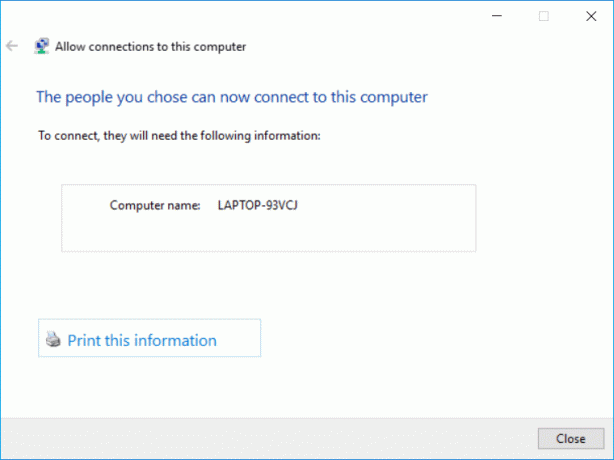
Kui olete VPN-ühenduse seadistanud, kontrollige, kas olete käsitletud probleemi lahendanud.
Loe ka:League of Legendsi musta ekraani parandamine operatsioonisüsteemis Windows 10
9. meetod: lähtestage võrgusätted
Mitmed kasutajad on teatanud, et võrguseadete lähtestamine lahendab kummalised võrguühenduse probleemid. See meetod unustab kõik võrgukonfiguratsiooni sätted, salvestatud mandaadid ja palju muud turbetarkvara, nagu VPN ja viirusetõrjeprogrammid.
Selleks järgige meie juhendit Võrguseadete lähtestamine Windows 10-s
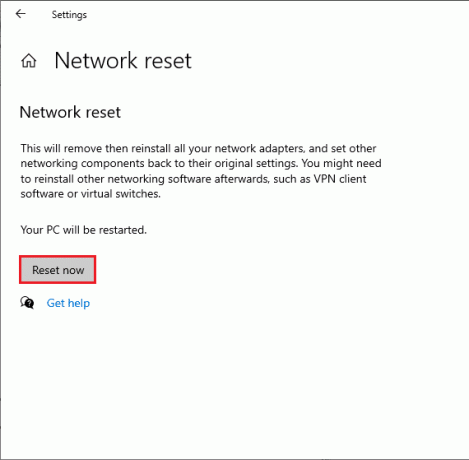
10. meetod: installige mäng uuesti
Kõik League of Legendsi valesti konfigureeritud failid põhjustavad tõrkekoodi 003 League of Legends probleemi isegi siis, kui olete järginud kõiki ülalkirjeldatud meetodeid ja värskendanud kõiki ootel olevaid toiminguid. Nii et sel juhul pole teil muud võimalust kui mäng uuesti installida. Mäng on seotud teie kontoga ja mängu uuesti installimisel ei kaota te oma edusamme. Siit saate teada, kuidas League of Legends uuesti installida.
1. Lööge Windowsi võti ja tüüp rakendused ja funktsioonid. Seejärel klõpsake nuppu Avatud.

2. Kerige alla ja klõpsake nuppu legendide liiga. Seejärel valige Desinstallige.

3. Kui teil palutakse, klõpsake uuesti Desinstallige.

4. Nüüd klõpsake nuppu Valmis.
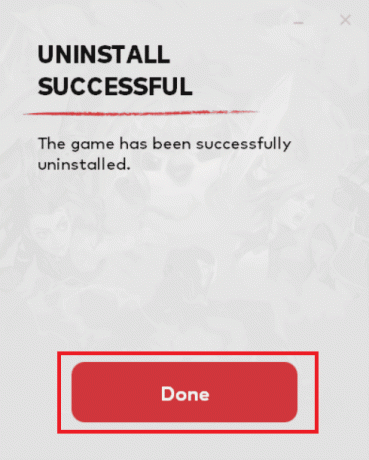
5. Lööge Windowsi võti, tüüp %localappdata% ja klõpsake edasi Avatud.

6. Topeltklõpsake Mässumängud kausta avamiseks.

7. Nüüd paremklõpsake Installige League of Legends euw kaust ja valige Kustuta.

8. Vajutage nuppu Windowsi võti, tüüp %aplikatsiooni andmed% ja vajutage nuppu Sisestage võti.
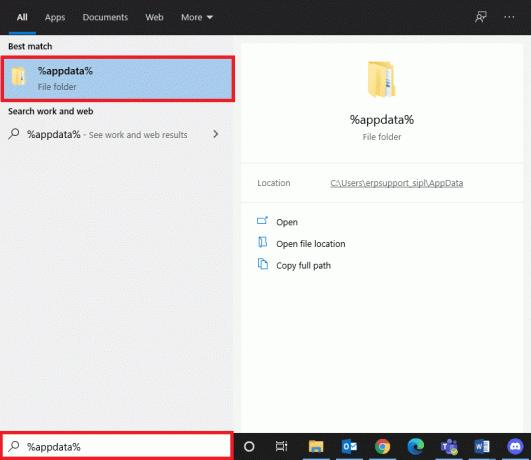
9. Kustuta legendide liiga kausta nagu varem tehtud.
10. Nüüd taaskäivitage arvuti.
11. Seejärel minge lehele legendide liiga ametlik koduleht allalaadimisleht ja klõpsake nuppu MÄNGI TASUTA valik.
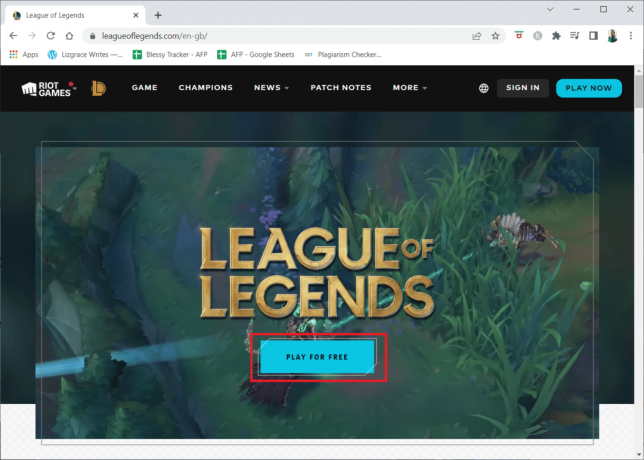
12. Sisestage oma E-posti aadress ja klõpsake edasi START.

13. Valige oma Sünnikuupäev järgmises etapis ja klõpsake nuppu JÄRGMINE.

14. Nüüd täitke KASUTAJANIMI, PASSWORD ja KINNITA PAROOL väljad.
15. Kontrollige valikut Nõustun teenusetingimustega ning olen privaatsusteatist läbi lugenud ja tunnistan seda.
16. Seejärel klõpsake nuppu JÄRGMINE.

17. Nüüd klõpsake nuppu Laadige alla Windowsi jaoks nuppu.

18. Klõpsake nuppu allalaaditud installifail mängu installimiseks ja käivitamiseks.

19. Klõpsake nuppu Installige nuppu.

20. Lõpuks taaskäivitage mängu ja nüüd saate arutatud probleemile lahenduse.
Märge: Paljud kasutajad ja veebifoorumid on teatanud, et mängu uuesti installimine Hextechi remonditööriist aitas vea parandada. Külastage ametlikku Hextech Repair tööriista saiti ja laadige programm alla. See on tasuta, seega näete tööriista installimisel ja käivitamisel võimalust mäng uuesti installida. Järgige probleemi lahendamiseks juhiseid.
Soovitatav:
- Kuidas parandada, et Logitech K750 ei tööta
- Parandage, et Hulu nutiteleris ei tööta
- Parandage League of Legends Frame Drops
- Kuidas lahendada League Of Legendsi kliendi avamisprobleeme
Loodame, et see juhend oli kasulik ja saate seda parandada League of Legends veakood 003 teie seadmes. Andke meile teada, mille kohta soovite järgmisena teada saada. Samuti, kui teil on selle artikli kohta küsimusi/soovitusi, jätke need kommentaaride sektsiooni.



